7.4. Lucrări de laborator. Instalați și utilizați PowerChute Business Edition
În acest laborator veți instala PowerChute Business Edition. Configurați setările profilului de configurare și verificați notificările prin e-mail. Pentru a minimiza premisele pentru lucru, un computer va fi utilizat cu APC Smart UPS 620 direct conectat la acesta prin portul serial. Acest computer poate face parte dintr-un grup de lucru sau poate fi inclus într-un domeniu.
7.4.1. Exercițiul 1. Instalarea agentului
Veți instala agentul PowerChute Business Edition pe computer.
- Conectați-vă la sistem ca utilizator cu drepturi de administrator.
- Introduceți CD-ul cu distribuția PowerChute Business Edition și rulați fișierul setup.exe.
- Când apare fereastra "APC PowerChute Business Edition Setup", faceți clic pe butonul "Instalare produs".
- În fereastra următoare, faceți clic pe butonul "Instalare versiune de bază".
- În pagina "Instalare produs", faceți clic pe butonul "Instalare" de lângă "Agent Windows".
- Când se afișează Expertul de configurare a agendei pentru Bun venit în PowerChute Business Edition, faceți clic pe "Next".
- În fereastra "Acord de licență", faceți clic pe "Da".
- Când pe ecran apare promptul de serviciu "Messenger", faceți clic pe "Nu".
- În fereastra "Alegeți locația destinației", faceți clic pe butonul "Înainte".
- Când vi se solicită o solicitare de detectare automată a UPS-ului conectat, faceți clic pe "Da".
- În fereastra următoare introduceți numele user_apc, parola P @ ssw0rd și faceți clic pe "Next".
- Când întrebarea prezentată în Fig. 7.61. faceți clic pe Da pentru a adăuga automat o excepție pentru agentul de configurare a paravanului de protecție Windows.
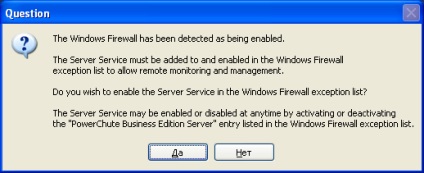
Fig. 7.61. Cerere de exceptare

7.4.2. Exercițiul 2. Instalarea serverului
Veți instala serverul PowerChute Business Edition pe computer.
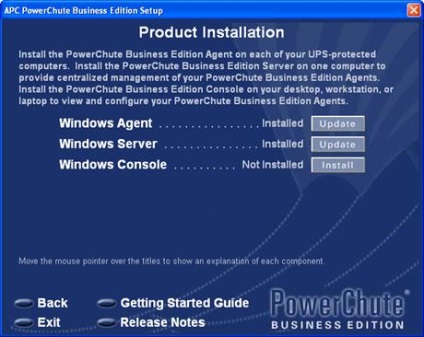
7.4.3. Exercițiul 3. Instalarea consolei
Veți instala Consola PowerChute Business Edition pe computer.
- În fereastra "Instalare produs" (a se vedea Figura 7.63), faceți clic pe butonul "Instalare" de lângă "Windows Console".
- Când se afișează Expertul de configurare a agendei pentru Bun venit în PowerChute Business Edition, faceți clic pe "Next".
- În pagina "Acord de licență", faceți clic pe "Da".
- Pe pagina Complet Expert InstallShield, dezactivați opțiunea Launch PowerChute Business Edition Console și faceți clic pe Următorul.
- Veți reveni la fereastra de selectare a componentei pentru instalare. Ar trebui să arate așa (figura 7.64).
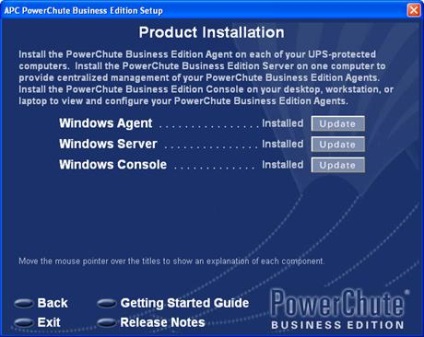
7.4.4. Exercitarea 4. Configurarea profilului de configurare
Configurați profilul de configurare și verificați dacă profilul este aplicat computerelor client.
- Porniți consola PowerChute. Pentru a face acest lucru, executați "Start | Toate programele | APC PowerChute Business Edition | Console".
- Când porniți Consola pentru prima dată, vi se va solicita să activați trimiterea periodică către APC a informațiilor despre care dintre funcțiile Consolei sunt utilizate cel mai frecvent și așa mai departe. Faceți clic pe butonul "Nu".
- Când apare fereastra Login, introduceți numele user_apc, parola P @ ssw0rd. În câmpul Server, lăsați valoarea 127.0.0.1 și faceți clic pe butonul "Conectare".
- În panoul de navigare, selectați elementul "Stare". Faceți dublu clic pe dispozitivul client01.
- În fereastra "Proprietăți dispozitiv", selectați opțiunea "Afișați articole avansate".
- Extindeți nodul "Shutdown" și deschideți pagina opțiunilor "Power Failure". Rezultatul ar trebui să arate așa cum se arată în Fig. 7.65. (Deci, oprirea sistemului va începe după 1 minut după întreruperea alimentării și alimentarea va relua după ce energia de intrare a fost restabilită și acumulatorul este reîncărcat la 90%).
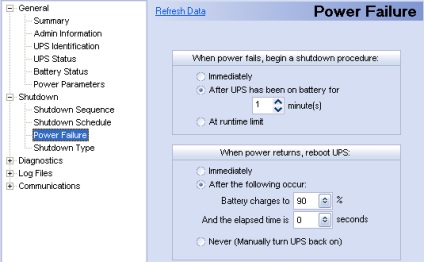
Fig. 7.65. Parametrii "Defecțiune de alimentare"
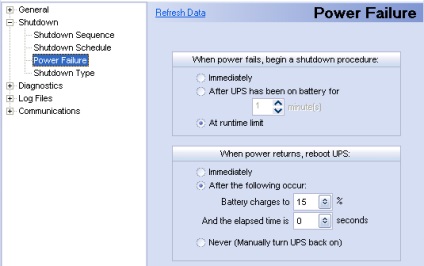
Fig. 7.67. Parametrii "Defecțiune de alimentare"
7.4.5. Exercitarea 5. Verificarea notificărilor
Să verificăm reacția programului PowerChute pentru a deconecta puterea de intrare.
- Porniți consola PowerChute. Pentru a face acest lucru, executați "Start | Toate programele | APC PowerChute Business Edition | Console".
- Când apare fereastra Login, introduceți numele user_apc, parola P @ ssw0rd. În câmpul Server, lăsați valoarea 127.0.0.1 și faceți clic pe butonul "Conectare".
- Deconectați alimentarea de la UPS. Pentru a face acest lucru, scoateți ștecherul de la cablul de alimentare care alimentează UPS-ul de la priză. Dacă nu sunteți sigur care UPS este conectat la computer, executați comanda "Localizați UPS (Test de alarmă)" din meniul contextual pentru a identifica UPS-ul.
- Pictograma client01 a calculatorului ar trebui să se modifice la somn, iar evenimentul "Power Failed" ar trebui să apară în partea de informații a consolei. UPS-ul trebuie să emită un semnal sonor.
- Porniți alimentarea cu energie a UPS-ului. Pentru aceasta, introduceți ștecherul cu cablul de alimentare UPS într-o priză.
- Verificați conținutul contului de email [email protected].
- Două mesaje noi ar trebui să apară în el. Primul este cu tema "client01. Puterea a eșuat pe Agent client01". Al doilea este cu tema "client01. Power Restored on Agent client01".
7.6. rezumat
Sursa de alimentare neîntreruptibilă este proiectată pentru oprirea corectă a sistemului de operare în cazul unei căderi îndelungate a sursei de alimentare de intrare sub o anumită valoare (până la oprirea completă) sau o creștere îndelungată a sursei de alimentare de intrare peste o anumită valoare. Durata de viață a bateriei pentru UPS depinde de puterea UPS-ului și de sarcina conectată la acesta. Pentru diferite UPS-uri, acestea pot varia de la câteva minute la mai multe ore. Fără utilizarea UPS-ului, este posibilă nu numai pierderea datelor, ci și distrugerea echipamentului.
APC livrează pachetul PowerChute Business Edition cu UPS-ul său. Versiunea gratuită a "Basic" a acestui produs vă permite să gestionați centralizat 5 UPS-uri și să efectuați:
- Opriți automat oprirea sistemului.
- Monitorizarea stării UPS.
- Trimiterea de notificări prin e-mail, pager sau SEND NET.
- Reglarea parametrilor de funcționare ai UPS (sensibilitate la fluctuațiile de tensiune, încărcarea minimă a bateriei, permiterea reluării alimentării, limitele de tensiune superioară și inferioară pentru comutarea în modul baterie etc.).
Bine ai venit! Aș dori să clarifică următoarea întrebare: Aprobarea de stat suspendată de către MIP și când va fi restabilită, nu se cunoaște, iar diploma de pregătire profesională este eliberată pe baza MIT (așa cum am înțeles-o). Cum va funcționa cu obținerea unei diplome?
Problema este importantă și relevantă, deoarece este necesar să beneficiezi de o pregătire de urgență și să obțineți o diplomă și să nu pierdeți timp și să plătiți bani în zadar (dacă diploma se dovedește a fi nevalidă etc.). Explicați, vă rog, în detaliu situația.
Bună ziua, aș dori să vă clarific în viitorul plan de coordonare a acestui program cu autoritățile de reglementare și va face diploma însăși acum, când vor fi introduse standardele profesionale?
Trimiteți-le prietenilor: